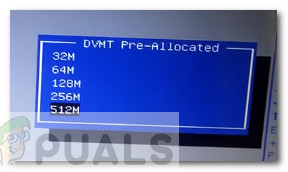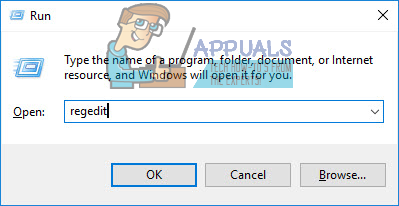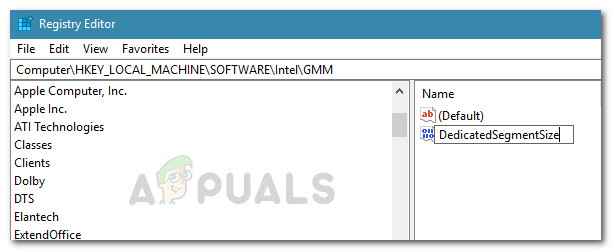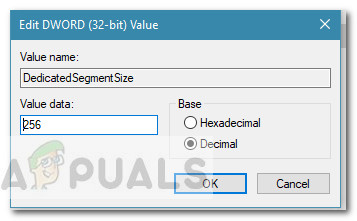Graafikakaart on teie süsteemi kõige määravam riistvara, kui see mõjutab teie üldist arvuti jõudlust. Kui teie graafikakaart (spetsiaalne või integreeritud) on vana ja keskpäraste näitajatega, keelatakse teil tõenäoliselt juurdepääs uutele ja kuumadele rakendustele ja mängudele. Kui teil pole raha uhiuue GPU jaoks, võite oma süsteemi petta, võltsides VRAM-i kasvu.
Muidugi on parim viis oma videomälu suurendamiseks uue graafikakaardi ostmine. Kui teie spetsiaalne graafikaprotsessor on aegunud või loodate endiselt oma integreeritud graafikakaardile, annab uuele GPU-mudelile üleminek üldisele jõudlusele tohutu tõuke (kui teil on kasvu säilitamiseks piisavalt head protsessorid ja operatiivmälu).
Kuid kui teil pole täiendamise jaoks raha, on veel kaks võimalust, mida saate oma GPU spetsiaalse VRAM-i suurendamiseks kasutada (vähemalt paberil). Järgige julgelt seda meetodit, mis tundub teie konkreetset olukorda arvestades ligipääsetavam.
Kuidas kontrollida videomälu mahtu
Enne VRAM-i suurendamise võltsimisprotsessi alustamist on oluline, et te ei kaotaks tegeliku arvu arvestust. Siin on kiire juhend arvutis oleva videomälu (VRAM) nägemiseks.
Märge: Allpool olevad toimingud loodi Windows 10 silmas pidades, kuid tõenäoliselt saate need uuesti luua vanemates Windowsi versioonides. Lisateavet leiate iga sammu all olevatest märkuste lõikudest.
- Vajutage Windowsi klahv + R avada a Jookse kasti. Seejärel tippige 'Ms-settings: juurdepääsu hõlbustamine-kuvamine' ja tabas Sisenema avamiseks Kuva vahekaart Seaded rakendus.
 Märge: Windows 7 ja Windows 8 puhul asendage ülaltoodud käsk käsuga dpiskaalimine ja tabas Sisenema .
Märge: Windows 7 ja Windows 8 puhul asendage ülaltoodud käsk käsuga dpiskaalimine ja tabas Sisenema . - Kerige alla ja klõpsake nuppu Täpsemad kuva seaded, siis klõpsake nuppu Kuva adapteri omadused jaoks Kuva 1 .
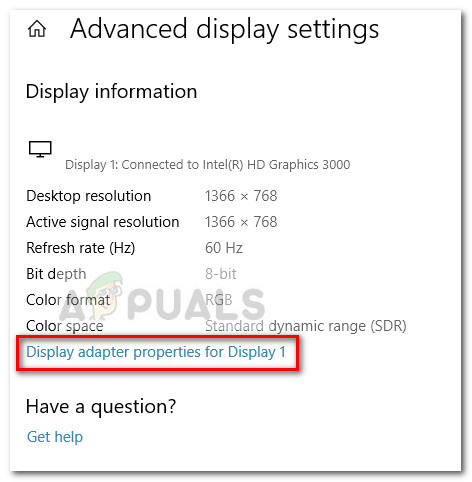
- Oma VRAM-i arvu saate vaadata all Teave adapteri kohta kell Pühendatud videomälu . Kuid pidage meeles, et kui teil on nii spetsiaalne GPU kui ka integreeritud graafikakaart, näitab see aken integreeritud lahendust, kui teie arvuti on jõude.
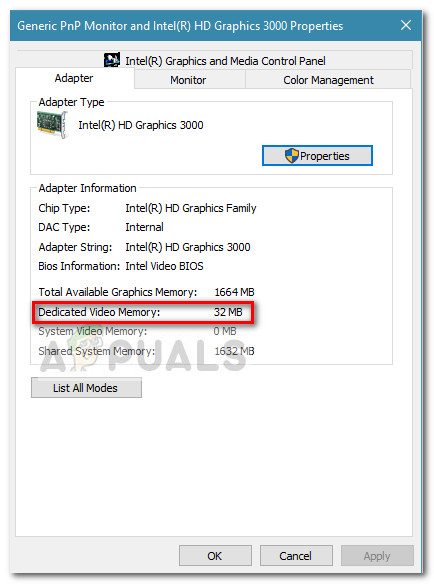 Märge: Kui olete pühendunud, on graafikaprotsessor jõudeolekus, võite stressi tekitades sundida oma süsteemi sellele üle minema. Lisaks saate juurde pääseda oma spetsiaalsele GPU utiliidile (nt NVIDIA juhtpaneelile) ja vaadata sealt spetsiaalset videomälu.
Märge: Kui olete pühendunud, on graafikaprotsessor jõudeolekus, võite stressi tekitades sundida oma süsteemi sellele üle minema. Lisaks saate juurde pääseda oma spetsiaalsele GPU utiliidile (nt NVIDIA juhtpaneelile) ja vaadata sealt spetsiaalset videomälu.
1. meetod: spetsiaalse VRAM-i suurendamine BIOS-ist
Esimene ja kõige soovitatavam make-do lahendus on VRAM-i jaotuse kohandamine arvuti BIOS-ist. Muidugi, seda meetodit ei saa kasutada kõigil emaplaatidel, kuid enamik tootjaid lisab VRAM-i jaotuse kohandamise võimaluse.
Siin on kiire juhend spetsiaalse VRAM-i suurendamiseks BIOS-i seadetest:
- Taaskäivitage arvuti ja sisestage järgmisel käivitamisel BIOS-i seaded, vajutades käivitamisel korduvalt spetsiaalset BIOS-klahvi. Proovige klahve F2, F5, F8 või Del korduvalt vajutada. Kui see ei aita, otsige veebist konkreetseid samme BIOS-i seadete sisestamiseks seoses emaplaadi tootjaga.
- Kui olete jõudnud BIOS-i menüüsse, otsige sarnast menüüd Graafikaseaded , Video seaded või VGA ühismälu suurus . Tavaliselt leiate selle all Täpsem menüü.
- Seejärel minge eeljaotatud VRAM-i ülespoole selle valikuga, mis teile kõige paremini sobib.
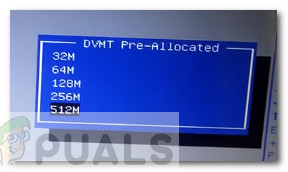
- Salvestage konfiguratsioon ja taaskäivitage arvuti. Järgmisel käivitamisel kasutage ülaltoodud protseduuri, et näha, kas VRAM-i arvu on suurendatud.
Kui see meetod ei olnud rakendatav või otsite teistsugust lähenemisviisi, mis ei hõlma BIOS-i sätete muutmist, jätkake jaotisega 2. meetod .
2. meetod: spetsiaalse VRAM-i suurendamine registriredaktori kaudu
Pidage meeles, et enamiku integreeritud graafikakaartide puhul kuvatakse jaotises Adapteri omadused aken pole tegeliku jõudluse seisukohast täiesti asjakohane, kuna süsteem kohandab seda automaatselt vastavalt vajadusele.
Mõned mängud ja muud tüüpi rakendused ei luba teil neid käivitada, kui olete alla minimaalse määratud VRAM-i. Sellisel juhul saate registriredaktori triki abil väärtusi muuta, nii et mäng ei leia enam viga. Siin on kiire juhend selle kohta:
Märge: Pidage meeles, et järgmised toimingud kehtivad ainult Inteli integreeritud GPU-de puhul. Samuti ei anna see meetod teie mängudele / rakendustele mingit jõudlust ega lisatõuke. See meetod petab mänge / rakendusi käitama ainult madalamal VRAM-il.
- Vajutage Windowsi klahv + R Run-kasti avamiseks. Seejärel tippige regedit ”Ja tabas Sisenema registriredaktori avamiseks.
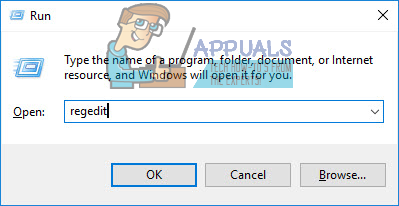
- Registriredaktori sees navigeerige järgmisse asukohta vasakpoolsel paanil:
HKEY_LOCAL_MACHINE Tarkvara Intel - Paremklõpsake Inteli võtmel ja valige Uus> võti ja nimetage see GMM .
- Kui valitud on GMM-võti, liikuge paremale paanile ja valige Uus> Dwordi (32-bitine) väärtus ja nimetage see DedicatedSegmentSize .
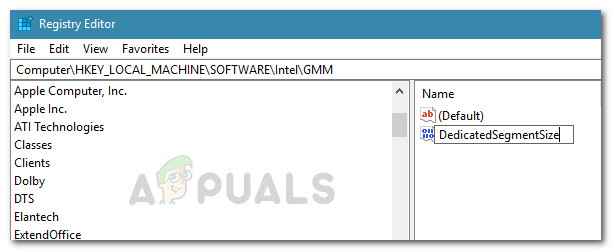
- Topeltklõpsake nuppu DedicatedSegmentSize , määrake Alus kuni Kümnendkoht ja sisestage väärtus alates 0 kuni 512 . See väärtus on VRAM-i kuvatav summa Adapteri omadused menüü.
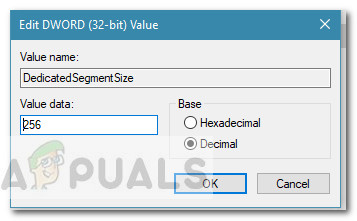
- Muudatuste jõustamiseks salvestage muudatused ja taaskäivitage arvuti. Järgmisel käivitamisel vaadake, kas saate mängu alustada ilma veata.
 Märge: Windows 7 ja Windows 8 puhul asendage ülaltoodud käsk käsuga dpiskaalimine ja tabas Sisenema .
Märge: Windows 7 ja Windows 8 puhul asendage ülaltoodud käsk käsuga dpiskaalimine ja tabas Sisenema .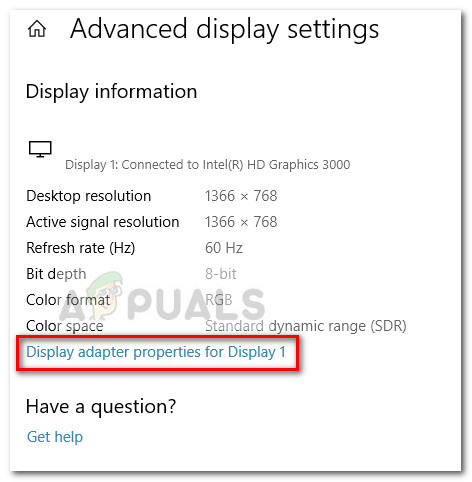
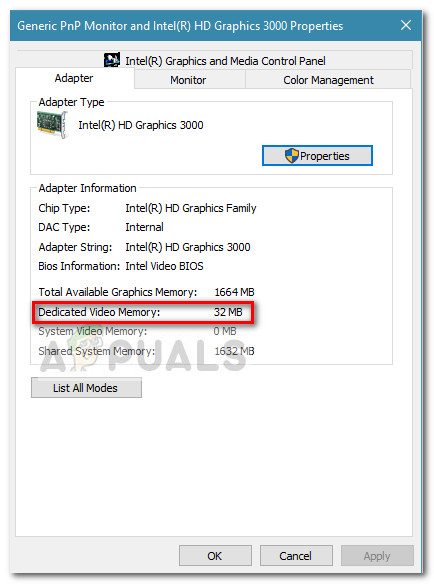 Märge: Kui olete pühendunud, on graafikaprotsessor jõudeolekus, võite stressi tekitades sundida oma süsteemi sellele üle minema. Lisaks saate juurde pääseda oma spetsiaalsele GPU utiliidile (nt NVIDIA juhtpaneelile) ja vaadata sealt spetsiaalset videomälu.
Märge: Kui olete pühendunud, on graafikaprotsessor jõudeolekus, võite stressi tekitades sundida oma süsteemi sellele üle minema. Lisaks saate juurde pääseda oma spetsiaalsele GPU utiliidile (nt NVIDIA juhtpaneelile) ja vaadata sealt spetsiaalset videomälu.